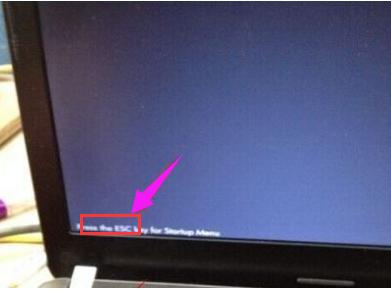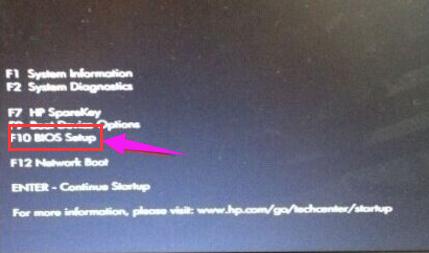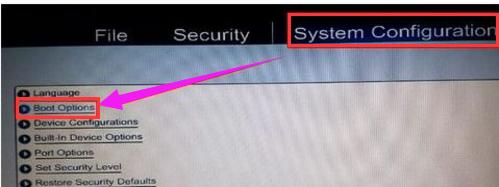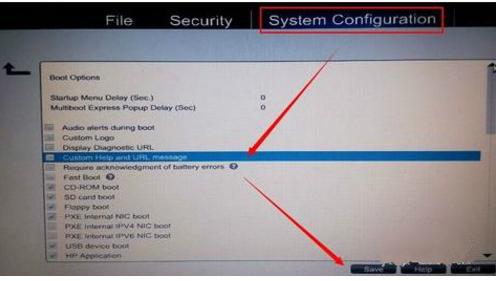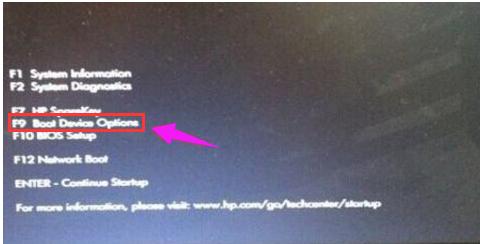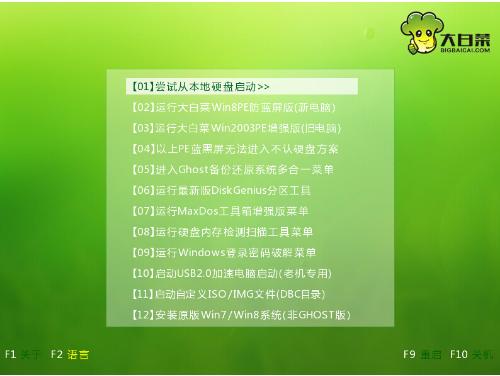惠普u盘打开,图文详细说明惠普笔记本怎么设置u盘打开
发布时间:2021-06-07 文章来源:xp下载站 浏览:
|
U盘的称呼最早来源于朗科科技生产的一种新型存储设备,名曰“优盘”,使用USB接口进行连接。U盘连接到电脑的USB接口后,U盘的资料可与电脑交换。而之后生产的类似技术的设备由于朗科已进行专利注册,而不能再称之为“优盘”,而改称“U盘”。后来,U盘这个称呼因其简单易记而因而广为人知,是移动存储设备之一。现在市面上出现了许多支持多种端口的U盘,即三通U盘(USB电脑端口、iOS苹果接口、安卓接口)。 有些小伙伴想给惠普电脑重装系统,由于HP的笔记本的BIOS和其他的笔记本的BIOS不太一样,使得用户在设置u盘启动的时候止步不前,其实大体的设置方法是一样的。下面,小编就来跟大家讲解惠普笔记本设置u盘启动的操作了。 惠普作为国产的牌子应该支持,而且价格以及性能都还不错。使用的用户不会少了,不过既然要使用电脑,安装系统也是在所难免的,而现在安装系统的方法主要是使用u盘,U盘启动中最关键的一步是bios设置U盘启动的顺序,下面,小编就跟大家带来了惠普笔记本设置u盘启动的图文教程。 惠普笔记本怎么设置u盘启动 开机的时候快速按下【ESC】键,进入笔记本的Menu界面中.
u盘启动示例1 按F10进入【BIOS Setup】
u盘示例2 进入BIOS Setup中使用鼠标点击【System Configuration】项下就可以看到 Boot Options,点击进入。
u盘示例3 Boot Options 下把你要设置启动的U盘勾上保存就可以了。
设置启动示例4 或是是在主板Menu界面中按F9【 F9 boot device options】进入启动设备选择,选择USB设备做为启动就可以了。
u盘启动示例5 保存退出以后,电脑会自动重启一下这时进入就是你的U盘启动的界面。
惠普笔记本示例6 以上就是惠普笔记本设置u盘启动的操作了。 U盘有USB接口,是USB设备。如果操作系统是WindowsXP/Vista/Win7/Linux/PrayayaQ3或是苹果系统的话,将U盘直接插到机箱前面板或后面的USB接口上,系统就会自动识别。 |
相关文章
本类教程排行
系统热门教程
本热门系统总排行